【Slack初心者の方編】Slackでメッセージを送信しよう!メンション、スレッド、リマインダーも解説します!
Workteria(ワークテリア)では難易度の高いものから低いものまで、スキルや経験に合わせた案件を多数揃えています。会員登録は無料ですので、ぜひ会員登録してご希望の案件を探してみてください!
フリーランス/正社員のエンジニアとして活躍するには、ご自身のスキルや経験に合わせた仕事を選ぶことが大切です。ご希望の案件がみつからない場合はお気軽にお問い合わせください!ユーザ満足度の高いキャリアコンサルタントが在籍していますので、希望条件や悩み事などなんでもご相談ください。ご希望にピッタリの案件をご紹介させていただきます。
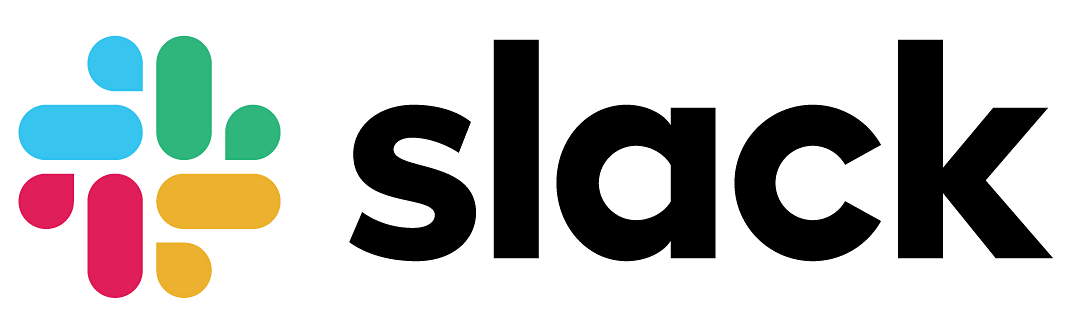
メッセージの送信
Slackではチャンネルやダイレクトメッセージ(DM)でメッセージを送信することでコミュニケーションを取ります。
チャンネルにメッセージを送信する場合、チャンネルに参加しているメンバー全員がそのメッセージを閲覧することができます。
DMは全体ではなく一部の人と会話を交わすことができる便利な機能です。
メッセージには相手に送信するだけでなく、特定のメンバーへの送信や指定した時間にメッセージの自動で送信するなど様々な機能があります。
この記事ではメッセージの種類と送信方法について解説します。
-関連記事
超便利機能! Slackのスラッシュコマンドの一覧を紹介 オススメ5選とその使い方
メッセージの送信以外に何ができるのか?
Slackではメッセージの送信だけでなく書式設定の変更、ファイルの添付や絵文字の追加、URLを添付することができます。
自分が送信したメッセージはオプションで後から編集して誤字を直したり、メッセージそのものを削除できます。
また相手から受信したメッセージはリアクションしたり、メッセージの共有、ブックマークの追加、ピン留めなどができます。
Slackで投稿されたメッセージは全てSlackに保存されています。
そのため過去に投稿されたメッセージはいつでも検索することが可能です。
しかし、Slackの無料プランで検索・閲覧できるメッセージは直近の10,000件までとなっています。
-関連記事
Slackでメッセージを編集しよう! メッセージの編集ができないのはなぜか?
Slackのメッセージを削除する方法を解説! メッセージを削除するメリットとは?
Slackのメッセージを削除できない? 原因と対処方法を解説!
Slackでカスタム絵文字を作ってみよう! 絵文字パックによる一括追加や削除方法を解説!
あまり知られていないSlackの「ピン留め」機能! メッセージやリンクをまとめて保存!
Slackでメッセージの共有を利用しよう! プライベートチャンネルのメッセージやURLでの共有も解説!
Slackで過去のメッセージを検索しよう! 条件の指定やフィルタリング機能も!
メッセージの種類
Slackでは会話のほとんどがチャンネル内のメッセージで行われます。
メッセージにはチャンネル内のメンバーに対して送信するだけではなく、様々な方法で送信する機能があります。
- 通常のメッセージ:チャンネル或いは、DMでのメッセージ
- メンション:特定の個人や指定した条件のメンバーにメッセージを送信する機能
- スレッド:一つのメッセージに対して返信する機能
- リマインダー:同じ内容のメッセージを指定した時間に自動で投稿する機能
通常のメッセージ
Slackでの会話は基本的にチャンネルやダイレクトメッセージ(DM)でコミュニケーションを取ります。
チャンネルにメッセージを投稿すると、チャンネルに参加しているメンバー全員が閲覧することができます。
ほかのメンバーに知られたくないメッセージを個人または複数に送信したい場合、DMを利用しましょう。
DMは最大9人に対して送信することができ、ここで交わした会話は他のメンバーは閲覧することができません。
またDMは相手だけでなく自分に対しても送信することができます。
自分へのDMはToDoリストやメモの作成、ほかのデバイスにあるデータを投稿して今使っているデバイスにダウンロードするなど様々な使い方ができます。
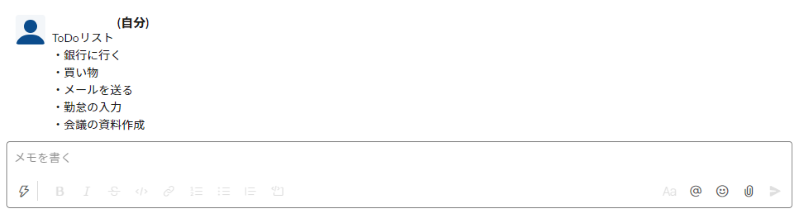
-関連記事
Slackの未読メッセージだけを表示できる「全未読」機能! 重要なメッセージを見逃さない!
メンション
メンションは特定の個人や指定した条件のメンバーにメッセージを送信する機能です。
メンションは相手に名指しで送信することで、確認を必要とするメッセージをメンバーに直接通知できます。
メンションはメッセージの作成時、先頭に「@ + メンバー名」を入力することで利用できます。
ワークスペース参加者全員に向けた「@everyone」や、オンラインのメンバーに向けた「@here」などメンバーの中でも特定の人物に送信することができます。

-関連記事
Slackでメンションを利用してみよう!使い方とメンション種類を解説!
スレッド
Slackではメッセージが投稿されるたびに時系列順で複数のメッセージがどんどん表示されていきます。
そのため気づくのが遅くなった場合、自分にはあまり関係のない話題に切り替わることがあります。
スレッドは投稿された特定のメッセージに対して返信する機能です。
スレッドを利用すると、チャンネルやダイレクトメッセージのメイン画面を見やすい状態に保ったまま、各話題を掘り下げて話し合うことができます。
またそれぞれの話し合いの状況を把握することも簡単になります。
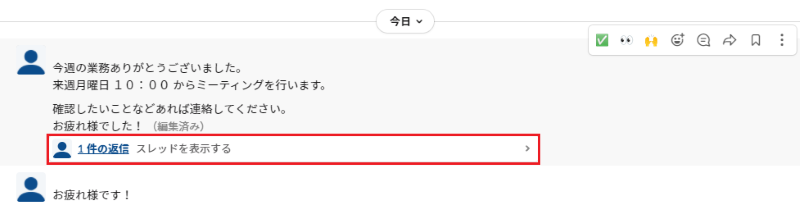
-関連記事
Slackのスレッドの使い方を徹底解説! メッセージに返信してチャンネル全体をすっきりさせよう!
リマインダー
毎週の会議や休憩時間の通知などがある場合、毎回同じ時間に同じメッセージを送信する必要があります。
そのためその都度同じメッセージを送信するのはとても面倒です。
リマインダーは会議や通知など同じ内容のメッセージを指定した時間に自動で投稿する機能です。
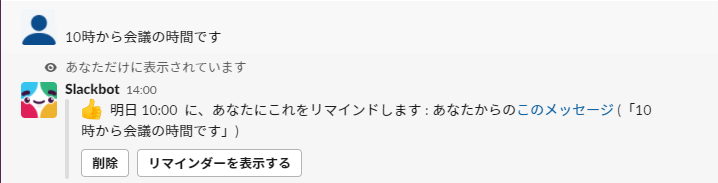
-関連記事
Slackのリマインダー機能を解説! 同じメッセージを自動で投稿してみよう!
メッセージの送信
メッセージは送信する前にメッセージフィールドの下のアイコンから、絵文字の追加や書式設定の変更ができます。
また送信できるのはメッセージだけでなく、同時にファイルやURLの添付もできます。
メッセージを作成しても送信する準備ができていない場合、メッセージは自動的に下書きとして保存されます。
新しいメッセージの作成には2種類の方法が用意されています。
Slackのリンクプレビューはオフにできます! プレビューの削除と設定方法を解説!
①「作成する」ボタンからメッセージを作成する
チャンネルまたはダイレクトメッセージの「メッセージ」フィールドにメッセージを入力します。
作成ボタンからメッセージを作成する方法は以下の手順で行うことができます。
1. 画面左上のワークスペース名の横にある 「新規メッセージ」ボタンをクリックして、メッセージの作成をできます。
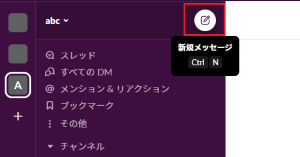
2. 「送信先」フィールドにメンバー(最大8名)またはチャンネルの名前を入力します。
マウスのカーソルを合わせると送信先の候補が表示されます。
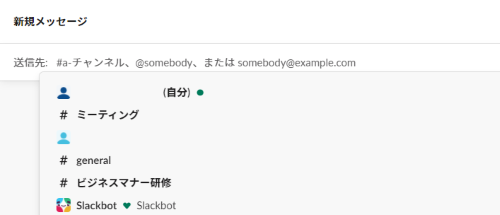
3. メッセージフィールドにメッセージを入力します。
必要あれば赤枠にある書式設定からメッセージを編集できます。
また同時にメンションの指定や絵文字の追加、ファイルの添付を行うことができます。
- メンションの指定は
 (アットマークアイコン)をクリックしてください。
(アットマークアイコン)をクリックしてください。 - 絵文字の追加は
 (顔アイコン)をクリックしてください。
(顔アイコン)をクリックしてください。 - ファイルの添付は
 (クリップアイコン)をクリックしてください。
(クリップアイコン)をクリックしてください。

4.  (紙飛行機アイコン)をクリックして、メッセージを送信します。
(紙飛行機アイコン)をクリックして、メッセージを送信します。

②「メッセージ」フィールドにメッセージを入力する
「メッセージ」フィールドにメッセージを入力する方法は以下の手順で行うことができます。
1. 参加しているチャンネルまたはダイレクトメッセージを送信する相手を選択し、メッセージフィールドをクリックします。


2. メッセージフィールドにメッセージを入力します。
必要あれば赤枠にある書式設定からメッセージを編集できます。
また同時にメンションの指定や絵文字の追加、ファイルの添付を行うことができます。
- メンションの指定は
 (アットマークアイコン)をクリックしてください。
(アットマークアイコン)をクリックしてください。 - 絵文字の追加は
 (顔アイコン)をクリックしてください。
(顔アイコン)をクリックしてください。 - ファイルの添付は
 (クリップアイコン)をクリックしてください。
(クリップアイコン)をクリックしてください。

3.  (紙飛行機アイコン)をクリックして、メッセージを送信します。
(紙飛行機アイコン)をクリックして、メッセージを送信します。

まとめ
この記事ではメッセージの種類と送信方法について解説しました。
メッセージの送信にはDMやリアクション、ファイルの添付、スレッドなど便利な機能がありました。
送信するメッセージには見られたくないものやメンバーの指定など様々な条件で送信ができます。
メッセージでできる機能はまだまだあります。
いろんな機能を覚えて有効活用しましょう!
メッセージについてもっと詳しく知りたい方は関連記事のリンク先をご覧ください。
-関連記事
【Slack初心者の方編】ワークスペース作成から招待、参加までの流れを解説!
【Slack初心者の方編】Slackのチャンネルとは? チャンネルの特徴と作成手順を解説!
【Slack初心者の方編】Slackに機能を追加して効率up! おすすめアプリをご紹介!
超便利機能! Slackのスラッシュコマンドの一覧を紹介 オススメ5選とその使い方
Slackでの作業を効率化! オススメのキーボードショートカットを覚えよう!
Slackが運営している公式ブログを知っていますか? Slackのお役立ち情報が盛り沢山!
【著者】
はじめまして。フォワードソフト株式会社の松倉です。
システムエンジニアとして働き始めたのが2020年4月です。経験や知識がない状態で入社した私は、フォワードソフトの教育研修で一からプログラミングの勉強をしました。教育研修を卒業後、Javaのプログラミングについて初学者向けの記事を共同で制作しています。
知識や経験はまだまだですが、これからいろんな職場で様々な経験しながら勉強していきたいと思っています。
正社員/フリーランスの方でこのようなお悩みありませんか?
- 自分に合う案件を定期的に紹介してもらいたい
- 週2、リモートワークなど自由な働き方をしてみたい
- 面倒な案件探し・契約周りは任せて仕事に集中したい
そのような方はぜひ、Workteriaサイトをご利用ください!
定期的にご本人に合う高額案件を紹介
リモートワークなど自由な働き方ができる案件多数
専属エージェントが契約や請求をトータルサポート


